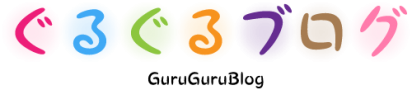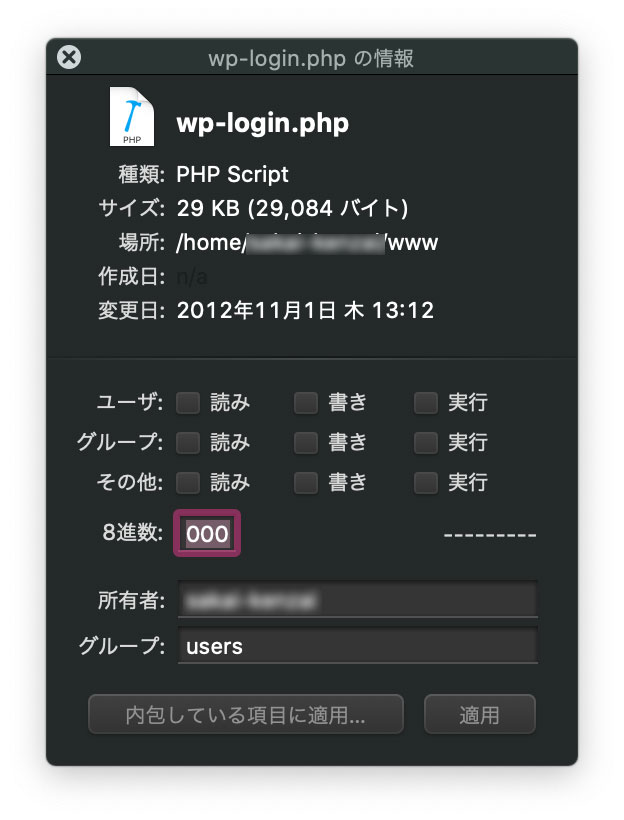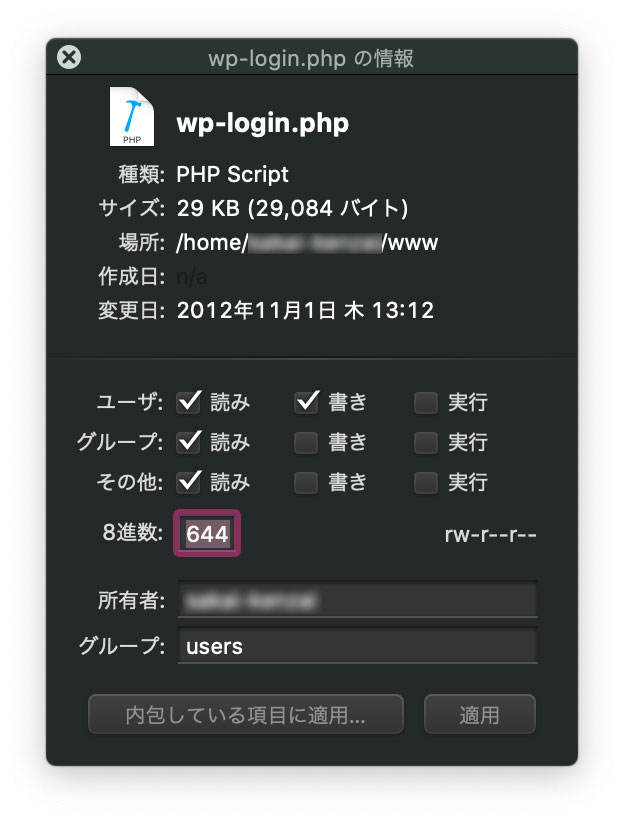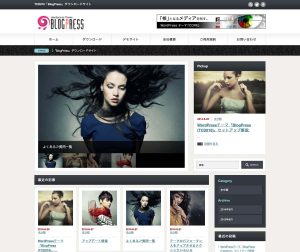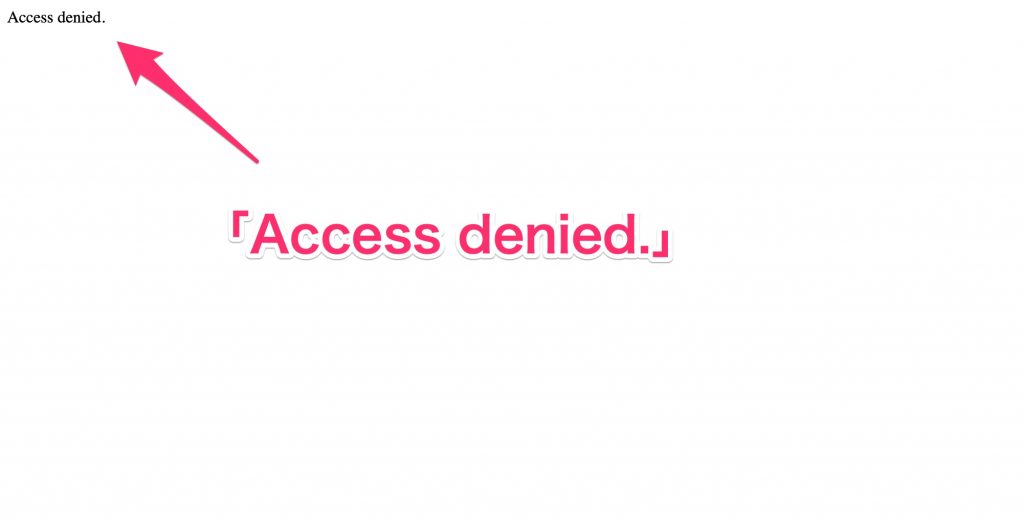
ワードプレスのログイン画面が表示されず「Access denied」というメッセージがでて、ログイン画面が出ない時の対処法の一つをご紹介します。
頭が真っ白になっているあなた。
まずはお試しください!
いつもご覧いただきありがとうございます。
私は地方でWEB系と紙系に関するデザインを行っているフリーランサーです。起業してから約10年経過し、地方ではディレクション・デザイン・プログラミング・タスク管理などのプロジェクトマネジメントなどなど何でもやるスーパーマンでなければ勤まりません。
このサイトでは、私の経験がなにかお役に立場と思い、サイトやブログのカスタマイズ方法や障害対応、そのほかデザイン関係などを主に更新しています。
今回の障害対応は…
ワードプレスでログイン画面が出てこなくなった時の対処方法
ワードプレスにログインする場合は、https://ドメイン名/wp-login.phpにアクセスするとログイン画面が出てくるかと思います。Site Guardなどのプラグインを入れている場合はこの限りではないのでプラグインを停止させてください。
https://ドメイン名/wp-login.phpにアクセスしようとすると、Access deniedと表示されてしまいます。
この画面出ると初心者の方もそうですが、結構多くの方がビビります。
慣れてくると大体何が原因かピンとくるし、焦らなくても何とかなるとわかっているのでビビることはなくなります。
実際、よほどのことがない限りワードプレスのサイトがぶっ飛ぶことはあまりないと思います。主観です。。。
原因はwp-login.phpのパーミッション
今回発生したのは知人のサイトがしばらく放置状態で、リニューアルすることになったのでどんな状況かダッシュボードを覗いてみようとした時になりました。
下のスクショの変更日という項目が2012年になっているので、その頃にワードプレスをインストールしてそのまま放置していたようです。
(wp-login.phpは頻繁に変更を加えるものではないですけどね。)
要はアクセス権がなかったという話。
FTPソフトを使ってサーバーに接続し、ワードプレスの入っているところに繋ます。そうするとwp-login.phpというのがあるはずです。
wp-contentというフォルダ(ディレクトリ)やwp-config.phpというファイルとかある並びにあります。
wp-login.phpを見つけたら、右クリックとかでパーミッションの設定を見る項目を探してください。
Macだと「情報を見る」ですし、Winだと「プロパティ」とかになるのかな?もしくはそれっぽい項目(アクセス権とか)が出てくるはずです。
それを見ると上の左スクショのように「000」となっていて、ユーザ(オーナー)やグループ、その他のどれにもチェックが入っておらずアクセス権がなくなっています。
なので、右のスクショのように「644」と入力するかチェックを入れると….
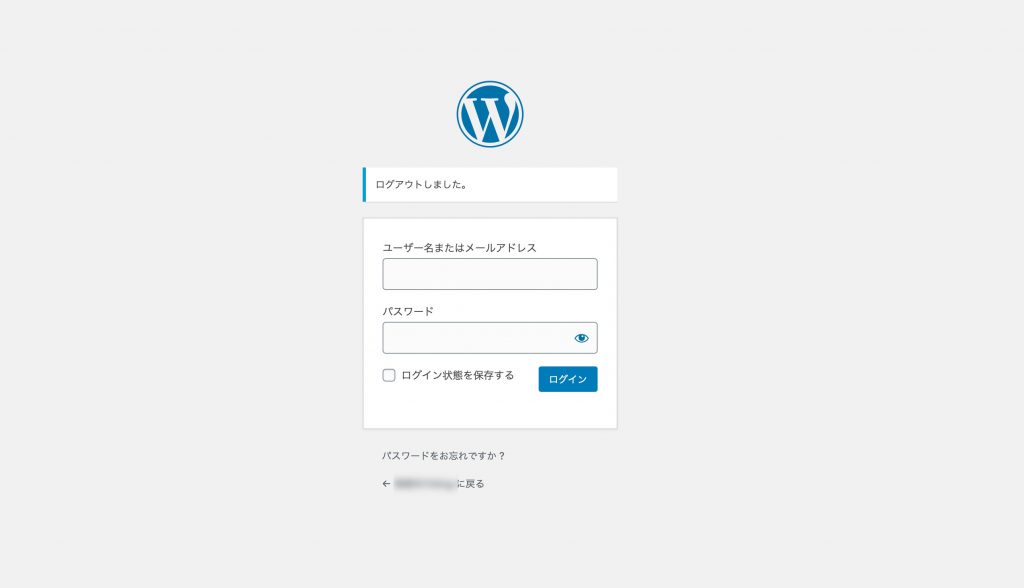
こうしていつものログイン画面が出てくると思います。
これはあなたのサイトの環境によってちょっと違うかもしれませんが、だいたいこの要領で治るかと思います。